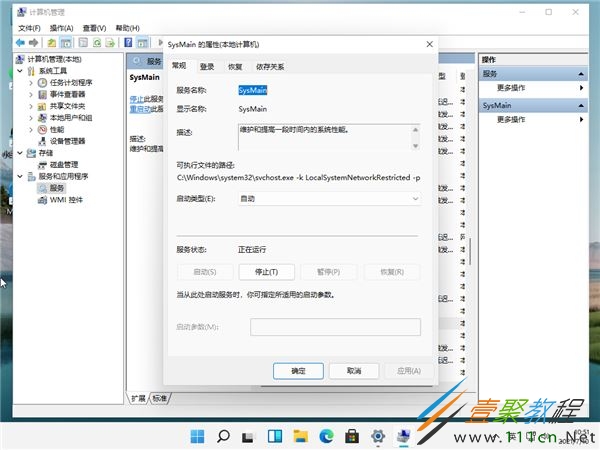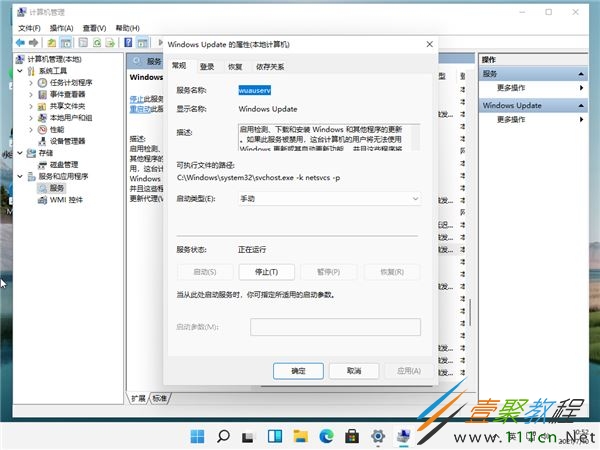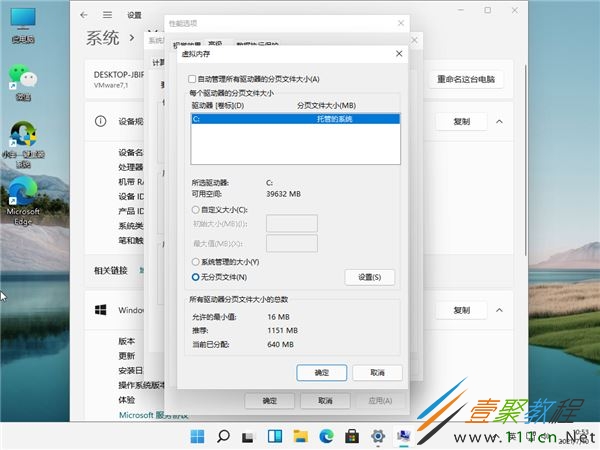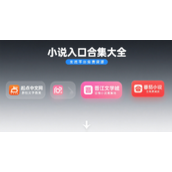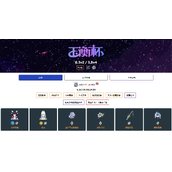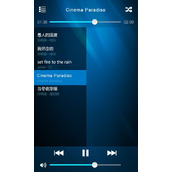Win11任务管理器磁盘100%如何解决 Win11任务管理器磁盘100%解决方法
作者:袖梨
2022-06-30
Win11任务管理器磁盘占用率达到了100%,那么具体该怎么解决呢?相信很多小伙伴们都想要知道,下面小编给大家分享一下Win11任务管理器磁盘100%解决方法,对此有需要的小伙伴们可以来看看。
Win11任务管理器磁盘100%解决方法
尝试关闭Sysmain服务,老版本叫superfetch服务
首先我们鼠标右键点击“此电脑”,选择“管理”,选择服务和应用程序--》服务,在服务项找到“superfetch”服务,将其停止并“禁用”。
关闭Windows update服务
这个是Windows更新服务,如果之后需要更新系统可以再进行开启,因为自动更新会在你使用电脑的过程中,忽然后台运行更新,会吃你的内存和CPU以及网络等,将其禁用掉最好,重启电脑再看看内存情况。
将自动管理驱动器的分页文件大小勾选取消
首先我们鼠标右键点击“此电脑”,选择“属性”,再点击“高级系统设置”,选择“高级”选项卡,点击性能里的“设置”,再性能选项的界面中,再选择“高级选项卡”中点击虚拟内存中的“更改”,将“自动管理驱动器的分页文件大小”对勾去掉,点击下面的“无分页文件”,点击“设置”并“确定”即可。
相关文章
精彩推荐
-
 下载
下载孢子2生物进化中文版(Spores)
模拟经营 孢子2生物进化中文版(Spores)孢子2生物进化中文版让我们来做一回疯狂的博士,打造一个属于自
-
 下载
下载叫我万岁爷九游官方版
模拟经营 叫我万岁爷九游官方版叫我万岁爷带你体验当换地点感觉,全新的模拟手游大作让你开始一
-
 下载
下载梦回凤歌
模拟经营 梦回凤歌梦回凤歌手游中你将步入古代的宫廷纷争之中,本想度过美好幸福的
-
 下载
下载洋果子店rose最新版本
模拟经营 洋果子店rose最新版本洋果子店最新版是一款十分容易让人垂涎的开店经营类手游。游戏玩
-
 下载
下载明日大亨最新版
模拟经营 明日大亨最新版明日大亨手游,一个非常经典有趣的模拟经营类型的商战手游,在游